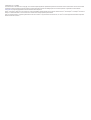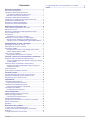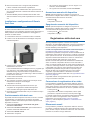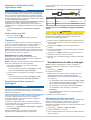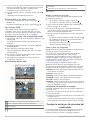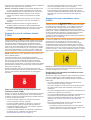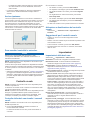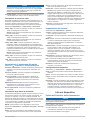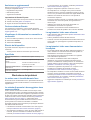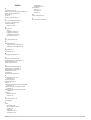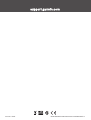Garmin Parking Mode Cable Manuale del proprietario
- Tipo
- Manuale del proprietario

GARMIN DASH CAM
™
45/54/55/65W
Manuale Utente

© 2020 Garmin Ltd. o sue affiliate
Tutti i diritti riservati. Ai sensi delle norme sul copyright, non è consentito copiare integralmente o parzialmente il presente manuale senza il consenso scritto di Garmin. Garmin si riserva il diritto
di modificare o migliorare i prodotti e di apportare modifiche al contenuto del presente manuale senza obbligo di preavviso nei confronti di persone o organizzazioni. Visitare il sito Web
www.garmin.com per gli attuali aggiornamenti e ulteriori informazioni sull'uso del prodotto.
Garmin
®
, il logo Garmin e VIRB
®
sono marchi di Garmin Ltd. o delle società affiliate, registrati negli Stati Uniti e in altri Paesi. Garmin Dash Cam
™
, Garmin Express
™
e Travelapse
™
sono marchi di
Garmin Ltd. o delle società affiliate. L'uso di tali marchi non è consentito senza consenso esplicito da parte di Garmin.
Apple
®
è un marchio di Apple Inc., registrato negli Stati Uniti e in altri Paesi. microSD
™
e il logo microSD sono marchi di SD-3C, LLC. Wi‑Fi
®
è un marchio registrato di Wi-Fi Alliance Corporation.
Numero modello: A03110, AA3110

Sommario
Operazioni preliminari................................................... 1
Panoramica del dispositivo......................................................... 1
Installazione della scheda di memoria........................................ 1
Formattazione della scheda di memoria................................ 1
Rimozione della scheda di memoria...................................... 1
Installazione della staffa sul parabrezza..................................... 1
Installazione e configurazione di Garmin Dash Cam.................. 2
Posizionamento della dash cam................................................. 2
Accensione manuale del dispositivo........................................... 2
Spegnimento manuale del dispositivo........................................ 2
Registrazione della dash cam....................................... 2
Come salvare la registrazione di un video.................................. 2
Rilevamento eventi..................................................................... 2
Attivazione o disattivazione della registrazione audio................ 3
Come scattare una foto.............................................................. 3
Travelapse™.............................................................................. 3
Registrazione di un video Travelapse.................................... 3
Registrazione di video mentre si è parcheggiati......................... 3
Diagramma del cablaggio in modalità parcheggio................. 3
Collegare il cavo in modalità parcheggio all'alimentazione.... 3
Visualizzazione di video e immagini............................. 3
Salvataggio dei video non salvati............................................... 3
Eliminazione di un video o una foto............................................ 4
App Garmin VIRB®.................................................................... 4
Visualizzazione di video e foto nell'app Garmin VIRB........... 4
Galleria dell'app Garmin VIRB............................................... 4
Video e foto sul computer........................................................... 4
Collegamento del dispositivo al computer............................. 4
Funzioni e avvisi per la sicurezza del conducente..... 4
Sistema di avviso di collisione frontale (FCWS)......................... 5
Cenni sul funzionamento del sistema di avviso di collisione
frontale (FCWS)..................................................................... 5
Sistema di avviso superamento corsia (LDWS)......................... 5
Suggerimenti sulle prestazioni del sistema di avviso di
superamento corsia............................................................... 5
Avviso ripartenza........................................................................ 6
Zona semafori controllati e autovelox......................................... 6
Controllo vocale............................................................. 6
Controllo della dash cam tramite i comandi vocali..................... 6
Attivazione e disattivazione del controllo vocale........................ 6
Suggerimenti per il controllo vocale............................................ 6
Impostazioni................................................................... 6
Impostazioni della dash cam...................................................... 6
Impostazioni di risoluzione video........................................... 7
Impostazioni di assistenza alla guida......................................... 7
Impostazioni degli allarmi di prossimità................................. 7
Impostazioni del sistema............................................................ 7
Configurazione del dispositivo............................................... 7
Info sul dispositivo......................................................... 7
Pulizia dell'obiettivo della videocamera...................................... 7
Assistenza e aggiornamenti........................................................8
Impostazione di Garmin Express........................................... 8
Centro assistenza Garmin.......................................................... 8
Visualizzare le informazioni su normative e conformità.............. 8
Riavvio del dispositivo................................................................ 8
Specifiche................................................................................... 8
Risoluzione dei problemi............................................... 8
La action cam si riscalda durante l'uso....................................... 8
La scheda di memoria è danneggiata e deve essere
sostituita......................................................................................8
Le registrazioni video sono sfuocate.......................................... 8
Le registrazioni video sono frammentate o incomplete
.............. 8
Indice............................................................................... 9
Sommario i


Operazioni preliminari
AVVERTENZA
Per avvisi sul prodotto e altre informazioni importanti, consultare
la guida Informazioni importanti sulla sicurezza e sul prodotto
inclusa nella confezione.
Panoramica del dispositivo
Premere per accendere il dispositivo.
Tenere premuto per 3 secondi per spegnere il dispositivo.
Selezionare per tornare alla pagina precedente.
Selezionare per scorrere i menu o le pagine.
Selezionare per scorrere i menu o le pagine.
Dal mirino, selezionare per salvare una foto.
Tenere premuto per salvare un filmato video.
Selezionare per scegliere un'opzione in un menu.
Installazione della scheda di memoria
La videocamera richiede una scheda di memoria microSD
™
o
microSDHC con capacità massima di 64GB e velocità di classe
10 o superiore. È possibile utilizzare la scheda di memoria
inclusa oppure acquistare una scheda di memoria compatibile
da un fornitore di prodotti elettronici.
1
Inserire la scheda di memoria nell'alloggiamento .
2
Premere finché non scatta in posizione.
Formattazione della scheda di memoria
La videocamera richiede una scheda di memoria formattata
mediante il file system FAT32. È possibile utilizzare la
videocamera per formattare la scheda mediante questo file
system.
È necessario formattare la scheda di memoria almeno una volta
ogni 6 mesi per prolungarne la vita utile. È inoltre necessario
formattare una nuova scheda di memoria se non è stata
formattata con il file system FAT32.
NOTA: la formattazione della scheda di memoria elimina tutti i
video, le foto e i dati in essa contenuti.
1
Collegare la videocamera all'alimentazione.
2
Selezionare Impostazioni > Videocamera > Formatta
scheda.
3
Mantenere la videocamera collegata all'alimentazione finché
la formattazione non è completata.
Al termine della formattazione, la videocamera visualizza un
messaggio e avvia la registrazione.
Rimozione della scheda di memoria
AVVISO
La rimozione della scheda di memoria dal dispositivo acceso
può causare perdita dei dati o danni al dispositivo.
1
Spegnere il dispositivo.
2
Premere la scheda finché non scatta.
3
Estrarre la scheda.
La scheda viene espulsa dall'alloggiamento.
Installazione della staffa sul parabrezza
AVVISO
Una volta installata, la staffa adesiva sarà estremamente difficile
da rimuovere. Scegliere attentamente la posizione di montaggio
prima di installare la staffa.
Prima di installare la staffa adesiva sul parabrezza, verificare
che la temperatura ambiente sia compresa tra 21° e 38 °C (da
70° e 100 °F).
SUGGERIMENTO: consigliamo di collegare il dispositivo
all'alimentazione, mantenendolo nella posizione di montaggio
preferita, in modo da verificare che il campo visivo della dash
cam sia ottimale in tale posizione.
1
Pulire il parabrezza con acqua o alcool e con un panno che
non lasci pelucchi.
Il parabrezza deve essere pulito da residui di polvere, cera,
olio o patine.
2
Rimuovere la pellicola protettiva dall'adesivo della staffa.
3
Fissare la staffa nella posizione di montaggio.
SUGGERIMENTO: l'adesivo aderisce immediatamente. Non
toccare l'adesivo prima che la staffa sia in posizione e
allineata correttamente.
4
Premere saldamente la staffa sul parabrezza e fare
pressione per 30 secondi.
Operazioni preliminari 1

5
Rimuovere la dash cam e il supporto dal parabrezza.
Il disco di metallo rimane fissato al parabrezza.
6
Con un dito, premere saldamente il disco per 30 secondi.
Ciò consentirà di fissare correttamente l'adesivo del disco al
parabrezza.
7
Attendere 24 ore prima di installare Garmin Dash Cam .
Affinché l'adesivo faccia presa sul parabrezza occorrono 24
ore.
Installazione e configurazione di Garmin
Dash Cam
AVVISO
Prima di utilizzare il Garmin Dash Cam , è necessario installare
la staffa e attendere 24 ore che l'adesivo faccia presa sul
parabrezza. Se non si rispetta il periodo di tempo di fissaggio, la
staffa potrebbe staccarsi dal parabrezza e danneggiare il
prodotto o la staffa stessa.
1
Posizionare la dash cam e montarla sul disco di metallo.
2
Inserire il cavo di alimentazione accendisigari nella porta
USB del dispositivo.
3
Passare il cavo di alimentazione a una presa di
alimentazione del veicolo.
Il cavo di alimentazione accendisigari incluso è progettato per
non rimanere in vista. Nella maggior parte dei casi è
abbastanza lungo da passare intorno al parabrezza ed è
possibile nascondere il cavo sottile lungo o dietro le finiture o
il tetto interno del veicolo.
4
Inserire l'altra estremità del cavo in una presa di
alimentazione del veicolo.
5
Se necessario, accendere il motore del veicolo per fornire
alimentazione alla presa accendisigari.
Il dispositivo si accende.
6
Attenersi alle istruzioni riportate sullo schermo per
completare la configurazione iniziale del dispositivo.
Viene mostrata l'immagine ripresa dalla dash cam.
7
Regolare la posizione della dash cam per includere il campo
visivo desiderato.
Posizionamento della dash cam
È possibile montare il dispositivo a sinistra, al centro o a destra
del parabrezza. Per ottimizzare le prestazioni, impostare
l'opzione Posizione videocamera per indicare la posizione del
dispositivo nel veicolo.
1
Selezionare Impostazioni > Assistenza alla guida >
Posizione videocamera.
2
Selezionare Posizione orizzontale, quindi selezionare la
posizione orizzontale della dash cam.
3
Selezionare Altezza veicolo.
4
Selezionare un'opzione:
• Se si guida un mezzo pesante, come un furgone o un
autocarro, selezionare Alto.
• Se si guida di un'automobile, selezionare Normale.
Accensione manuale del dispositivo
NOTA: quando il dispositivo è collegato a una presa di
alimentazione collegata all'accensione, il dispositivo si accende
automaticamente all'accensione del veicolo.
Selezionare .
Il dispositivo si accende.
Spegnimento manuale del dispositivo
NOTA: quando il dispositivo è collegato a una presa di
alimentazione collegata all'accensione, il dispositivo si spegne
automaticamente allo spegnimento del veicolo.
Tenere premuto per 3 secondi.
Il dispositivo si spegne.
Registrazione della dash cam
AVVISO
Alcune giurisdizioni regolano o vietano l'uso di questo
dispositivo. È responsabilità dell'utente conoscere e rispettare le
normative vigenti e i diritti alla privacy nelle giurisdizioni in cui
intende utilizzare questo dispositivo.
La dash cam registra video sulla scheda di memoria integrata
(Installazione della scheda di memoria, pagina 1). Per
impostazione predefinita, il dispositivo avvia immediatamente la
registrazione video quando viene acceso e continua a registrare
fino a quando resta acceso. Se la scheda di memoria è piena, il
dispositivo elimina automaticamente i video non salvati meno
recenti per liberare dello spazio per nuove riprese.
Quando è selezionata l'opzione di eliminazione immediata dei
video non salvati, il dispositivo elimina in modo continuativo i
video non salvati registrati più di tre minuti prima ed elimina tutti
i video non salvati ogni volta che viene spento. Questa funzione
è disponibile solo in alcune regioni specifiche ed è attiva per
impostazione predefinita solo per alcune di queste regioni.
Quando la dash cam è impostata per l'uso in una regione
supportata, è possibile attivare o disattivare la funzione
accedendo alle impostazioni della dash cam (Impostazioni della
dash cam, pagina 6).
È possibile salvare una registrazione video per evitare che
venga sovrascritta o eliminata.
Come salvare la registrazione di un video
Per impostazione predefinita, il dispositivo utilizza un sensore
per rilevare un possibile incidente e salva automaticamente un
video prima, durante e dopo il rilevamento dell'evento. È inoltre
possibile salvare manualmente i file video in qualsiasi momento.
Tenere premuto .
Il dispositivo salva il video corrispondente, oltre a quello
precedente e a quello successivo, tenendo premuto .
La scheda di memoria ha una capacità di archiviazione limitata.
Dopo aver salvato una registrazione video, trasferire la
registrazione sul computer (Video e foto sul computer,
pagina 4) o sullo smartphone (Modifica e condivisione di un
video, pagina 4).
Rilevamento eventi
Per impostazione predefinita, il dispositivo utilizza un sensore
per rilevare i possibili incidenti e salva automaticamente il video
prima, durante e dopo il rilevamento dell'evento. Sul video viene
indicata l'ora, la data e il luogo dell'evento.
2 Registrazione della dash cam

Attivazione o disattivazione della
registrazione audio
AVVISO
In alcune giurisdizioni potrebbe essere vietato registrare audio
nel veicolo o potrebbe essere necessario che tutti i passeggeri
siano a conoscenza della registrazione e forniscano il proprio
consenso prima di avviare la registrazione all'interno del veicolo.
È responsabilità dell'utente conoscere e rispettare tutte le leggi e
le restrizioni della propria giurisdizione.
Il dispositivo è in grado di registrare l'audio durante la
registrazione di un video, utilizzando il microfono integrato. È
possibile attivare o disattivare la registrazione audio in qualsiasi
momento.
Selezionare Impostazioni > Videocamera > Registra
audio.
Come scattare una foto
Nel mirino, selezionare .
Il dispositivo salva la foto sulla scheda di memoria.
Travelapse
™
La funzione Travelapse acquisisce un video in modalità fast-
motion, che consente di ottenere, e in seguito condividere, un
breve video di tutte le località visitate. La registrazione
Travelapse non interrompe la registrazione della dash cam.
NOTA: la registrazione Travelapse non è disponibile quando è
attiva l'opzione di eliminazione immediata dei video non salvati
(Impostazioni della dash cam, pagina 6).
Registrazione di un video Travelapse
È possibile avviare e interrompere manualmente una
registrazione Travelapse in qualsiasi momento utilizzando il
menu principale o i controlli vocali.
NOTA: il dispositivo continua a registrare i filmati della dash cam
durante la registrazione di un video Travelapse.
• Per avviare la registrazione di un video Travelapse,
selezionare un'opzione:
◦ Nel menu principale, selezionare Travelapse > Avvia.
◦ Pronunciare OK, Garmin, Avvia Travelapse.
• Per interrompere una registrazione Travelapse, selezionare
un'opzione:
◦ Nel menu principale, selezionare Travelapse > Stop.
◦ Pronunciare OK, Garmin, Interrompi Travelapse.
Registrazione di video mentre si è
parcheggiati
AVVISO
Nel rispetto delle normative in materia di privacy, questa
funzione non è disponibile in tutte le aree. È responsabilità
dell'utente conoscere e allinearsi alle leggi e ai diritti alla privacy
nella propria giurisdizione.
Prima di poter registrare un video mentre si è parcheggiati, è
necessario collegare la dash cam al cavo in modalità
parcheggio della Dash Cam (Diagramma del cablaggio in
modalità parcheggio, pagina 3).
La funzione di registrazione video in modalità parcheggio
consente alla dash cam di registrare video automaticamente
mentre il veicolo è parcheggiato.
Selezionare > Impostazioni > Videocamera > Registra
in mod. parcheggio.
Quando si spegne il veicolo, la dash cam passa alla
registrazione in modalità parcheggio e registra video
automaticamente ogni volta che il sensore della dash cam rileva
del movimento.
Diagramma del cablaggio in modalità parcheggio
Elemento Colore del cavo Funzione cavo
Nero Terra
Giallo Batteria 12 V
Rosso Accessorio 12 V
Collegare il cavo in modalità parcheggio all'alimenta
zione
ATTENZIONE
Garmin
®
consiglia di far installare il dispositivo esclusivamente
da tecnici esperti e qualificati. Il collegamento errato del cavo di
alimentazione potrebbe provocare danni al prodotto o alla
batteria, nonché lesioni alla persona.
1
Passare il cavo in modalità parcheggio in una posizione nel
veicolo con alimentazione costante, alimentazione accesa e
messa a terra.
2
Collegare il cavo BATT a una fonte di alimentazione
costante.
3
Collegare il cavo ACC a una fonte di alimentazione presente
solo a quadro acceso.
4
Collegare il cavo GND al metallo dello chassis del veicolo
utilizzando un bullone o una vite esistente.
5
Inserire il cavo in modalità parcheggio nella porta USB della
dash cam.
Visualizzazione di video e immagini
NOTA: durante la visualizzazione di video o immagini, il
dispositivo interrompe la registrazione e gli avvisi vengono
disattivati.
1
Selezionare > Galleria.
2
Selezionare un'opzione:
NOTA: i video non salvati e i video Travelapse non sono
disponibili quando è attiva l'opzione di eliminazione
immediata dei video non salvati (Impostazioni della dash
cam, pagina 6).
• Per visualizzare i video salvati, selezionare Video salvati.
• Per visualizzare i video registrati in modalità parcheggio e
salvati, selezionare Video modo parchegg..
• Per visualizzare le foto salvate, selezionare Immagini.
• Per visualizzare i video Travelapse, selezionare
Travelapse.
• Per visualizzare i video recenti non salvati, selezionare
Video non salvati.
3
Selezionare un video o una foto.
Salvataggio dei video non salvati
È possibile visualizzare il filmato temporaneo non salvato nella
galleria e salvare le clip video del filmato non salvato. La
funzione non è disponibile quando è attiva l'opzione di
eliminazione immediata dei video non salvati (Impostazioni della
dash cam, pagina 6).
1
Selezionare > Galleria > Video non salvati.
2
Selezionare un giorno e un orario.
Viene avviata la riproduzione del video non salvato relativo a
tale arco di tempo.
Visualizzazione di video e immagini 3

3
Tenere premuto o per mandare avanti o indietro il video.
Mentre si tiene premuto il pulsante, il dispositivo aumenta la
velocità di riproduzione del video. La data/ora viene
visualizzata in basso a sinistra del video.
4
Una volta trovato il video che si desidera salvare, premere
> Salva.
Il dispositivo salva un videoclip di tre minuti.
Eliminazione di un video o una foto
• Durante la visualizzazione di un video, selezionare >
Elimina > Sì.
• Durante la visualizzazione di una foto, selezionare > Sì.
App Garmin VIRB
®
L'app gratuita Garmin VIRB consente di visualizzare e
condividere i video e le foto acquisiti dalla dash cam sullo
smartphone. Per scaricare l'app Garmin VIRB o per ulteriori
informazioni, visitare il sito Web garmin.com/VIRBapp.
Visualizzazione di video e foto nell'app Garmin VIRB
1
Dall'app store dedicato al proprio smartphone, installare l'app
Garmin VIRB.
Per ulteriori informazioni, visitare il sito Web garmin.com
/VIRBapp.
2
Sul dispositivo Garmin Dash Cam , selezionare Galleria >
Condividi galleria.
3
Sullo smartphone, aprire l'app Garmin VIRB.
L'app cerca il dispositivo Garmin Dash Cam e si connette
automaticamente.
4
Se necessario, immettere la password wi-fi che compare
sullo schermo di Garmin Dash Cam .
5
Sullo smartphone, selezionare un video o una foto da
visualizzare o condividere.
Galleria dell'app Garmin VIRB
Selezionare per modificare le impostazioni della Action Cam.
Mostra un'anteprima della foto o del video selezionato.
Trascinare verso l'alto o verso il basso per espandere o compri-
mere la libreria.
Selezionare per contrassegnare la foto o il video selezionato come
preferito.
Selezionare per modificare, salvare e condividere la foto o il video
selezionato.
Selezionare per eliminare la foto o il video selezionato.
Selezionare la miniatura di una foto o di un video per visualizzarne
l'anteprima.
Modifica e condivisione di un video
1
Selezionare un video dalla Galleria dell'app Garmin VIRB.
2
Selezionare un'opzione:
• Se si utilizza un dispositivo Apple
®
, selezionare .
• Se si utilizza un dispositivo Android
™
, selezionare .
3
Usare i cursori per tagliare il filmato video e selezionare la
sezione del video da condividere.
4
Terminato l'editing del video, selezionare Successivo.
L'app elabora il video. L'operazione potrebbe richiedere molto
tempo, a seconda della durata del video.
5
Quando l'app termina l'elaborazione del video, selezionare
un'opzione:
• Per salvare il video sul dispositivo mobile, selezionare .
• Per condividere il video in un social network tramite un
dispositivo Apple, selezionare .
• Per condividere il video in un social network tramite un
dispositivo Android, selezionare .
Video e foto sul computer
NOTA: alcuni lettori multimediali potrebbero non supportare la
riproduzione di video ad alta risoluzione.
Foto e video sono memorizzati nella directory DCIM sulla
scheda di memoria della dash cam. I video vengono
memorizzati in formato file MP4 e le foto in formato JPG. È
possibile visualizzare e trasferire foto e video collegando la
scheda di memoria o il dispositivo al computer (Collegamento
del dispositivo al computer, pagina 4).
I video e le foto vengono ordinati in diverse cartelle.
NOTA: i video non salvati e i video Travelapse non sono
disponibili quando è attiva l'opzione di eliminazione immediata
dei video non salvati (Impostazioni della dash cam, pagina 6).
100EVENT: contiene i video salvati automaticamente nel caso
venga rilevato un incidente.
101PHOTO: contiene le foto.
102SAVED: contiene i video salvati manualmente dall'utente.
103PARKM: contiene i video salvati durante il parcheggio.
104TLPSE: contiene i video Travelapse.
105UNSVD: contiene le riprese video non salvate. Il dispositivo
sovrascrive i video più vecchi tra quelli non salvati quando lo
spazio di archiviazione è pieno.
Collegamento del dispositivo al computer
È possibile visualizzare video e foto sul computer utilizzando un
cavo micro-USB.
1
Inserire il connettore più piccolo del cavo micro-USB nella
porta del dispositivo.
2
Collegare il connettore più grande del cavo micro-USB a una
porta del computer.
A seconda del sistema operativo sul computer, il dispositivo
viene visualizzato come unità rimovibile o volume rimovibile.
Funzioni e avvisi per la sicurezza del
conducente
La videocamera offre funzioni che incoraggiano una guida più
sicura, anche quando si percorrono strade conosciute. Il
dispositivo riproduce toni audio o messaggi e visualizza
4 Funzioni e avvisi per la sicurezza del conducente

informazioni per ciascun avviso. È possibile attivare o disattivare
l'audio per alcuni tipi di avvisi al conducente.
Allarme di collisione frontale: la funzione del dispositivo invia
un avviso all'utente quando il dispositivo rileva il mancato
rispetto della distanza di sicurezza dal veicolo che precede.
Avviso superamento corsia: il dispositivo invia un avviso
quando si sconfina in modo non intenzionale in un'altra
corsia.
Avviso ripartenza: il dispositivo riproduce un tono audio e
visualizza un avviso quando i veicoli in coda iniziano a
muoversi.
Autovelox: il dispositivo emette un segnale acustico e
visualizza il limite di velocità e la distanza dall'autovelox.
Zona semafori controllati: il dispositivo riproduce un segnale
acustico e visualizza la distanza da una zona semafori
controllati.
Sistema di avviso di collisione frontale
(FCWS)
AVVERTENZA
Il sistema di allarme di collisione frontale (FCWS) viene fornito
esclusivamente a titolo informativo e non solleva il conducente
dal controllo delle condizioni di guida, dal rispettare tutte le
normative sul traffico e dall'applicare sempre una condotta di
guida sicura. Il sistema FCWS utilizza la telecamera per fornire
avvisi sui veicoli in avvicinamento e, di conseguenza, potrebbe
avere funzionalità limitate in condizioni di scarsa visibilità. Per
ulteriori informazioni, visitare il sito Web garmin.com/warnings.
NOTA: questa funzione non è disponibile in tutte le aree o per
tutti i modelli di prodotto.
La funzione FCWS invia un avviso all'utente quando il
dispositivo rileva il mancato rispetto della distanza di sicurezza
dal veicolo che precede. Il dispositivo rileva la velocità del
veicolo utilizzando il GPS e calcola la distanza di sicurezza
prevista in base a quest'ultima. La funzione FCWS viene attivata
automaticamente quando il veicolo procede ad una velocità di
almeno 48 km/h (30 mph).
Quando il dispositivo rileva che la distanza dal veicolo che
precede scende sotto il livello di sicurezza, riproduce un allarme
sonoro e sullo schermo viene visualizzato un messaggio di
attenzione.
Cenni sul funzionamento del sistema di avviso di
collisione frontale (FCWS)
Diversi sono i fattori che influiscono sulle prestazioni del sistema
di avviso di collisione frontale (FCWS). Vi sono infatti alcune
condizioni che possono impedire alla funzione FCWS di rilevare
un veicolo che precede il proprio.
• La funzione FCWS si attiva solo quando la velocità del
veicolo è superiore a 50 km/h (30 mph).
• La funzione FCWS potrebbe non rilevare un veicolo che
precede il proprio quando la visuale della fotocamera è
oscurata da pioggia, nebbia, neve, sole o riflessi, oppure in
condizioni di scarsa illuminazione.
• La funzione FCWS potrebbe non funzionare correttamente
se la dash cam non è allineata come da istruzioni
(Posizionamento della dash cam, pagina 2).
• La funzione FCWS potrebbe non rilevare i veicoli distanti
oltre 40 m (130 piedi) o meno di 5 m (16 piedi).
• La funzione FCWS potrebbe non funzionare correttamente
se le impostazioni di posizionamento della dash cam non
indicano correttamente l'altezza del veicolo o la posizione del
dispositivo nel veicolo (Posizionamento della dash cam,
pagina 2).
Sistema di avviso superamento corsia
(LDWS)
AVVERTENZA
Il sistema di avviso di superamento corsia (LDWS) viene fornito
esclusivamente a titolo informativo e non solleva il conducente
dal controllo delle condizioni di guida, dal rispettare tutte le
normative sul traffico e dall'applicare sempre una condotta di
guida sicura. Il sistema LDWS utilizza la videocamera per fornire
avvisi sul superamento delle linee di demarcazione di corsia e,
di conseguenza, potrebbe avere funzionalità limitate in
condizioni di scarsa visibilità. Per ulteriori informazioni, visitare il
sito Web garmin.com/warnings.
La funzione LDWS invia un avviso all'utente nel momento in cui
viene rilevato un superamento di corsia. Ad esempio, il
dispositivo invia una segnalazione nel caso il veicolo superi
accidentalmente la striscia continua laterale oppure la striscia
continua di mezzeria, invadendo la corsia opposta. La funzione
LDWS fornisce avvisi solo quando il veicolo supera la velocità di
64 km/hr (40 mph). L'avviso viene visualizzato a sinistra o destra
dello schermo in base a quale linea di corsia è stata superata.
NOTA: per ottimizzare le prestazioni della funzione LDWS,
selezionare l'opzione Posizione videocamera per indicare la
posizione del dispositivo nel veicolo.
Suggerimenti sulle prestazioni del sistema di avviso
di superamento corsia
Diversi sono i fattori che influiscono sulle prestazioni del sistema
di avviso di superamento corsia (LDWS). Alcune condizioni
possono impedire alla funzione LDWS di rilevare il superamento
della corsia.
• La funzione LDWS fornisce avvisi solo quando il veicolo
supera la velocità di 65 km/hr (40 mph).
• La funzione LDWS non fornisce avvisi su alcuni tipi di strade,
ad esempio sulle rampe delle autostrade o sulle corsie di
immissione.
• La funzione LDWS potrebbe non funzionare correttamente se
la dash cam è allineata in modo errato.
• La funzione LDWS potrebbe non funzionare correttamente se
le impostazioni di posizionamento della dash cam non
indicano correttamente l'altezza del veicolo o la posizione del
dispositivo nel veicolo (Posizionamento della dash cam,
pagina 2).
• La funzione LDWS richiede una vista continua e priva di
ostacoli delle linee divisorie di una corsia.
◦ Il superamento della corsia potrebbe non essere rilevato
se le linee divisorie sono oscurate da pioggia, nebbia, sole
o riflessi solari, lavori stradali o altri ostacoli.
Funzioni e avvisi per la sicurezza del conducente 5

◦ Il superamento della corsia potrebbe non essere rilevato
se le linee divisorie non sono disallineate, mancanti o
molto usurate.
• La funzione LDWS potrebbe non rilevare il superamento
della corsia su strade estremamente ampie, strette o
ventose.
Avviso ripartenza
L'avviso di ripartenza riproduce un tono audio e visualizza un
avviso quando i veicoli in coda di fronte a te iniziano a muoversi.
Questo avviso viene visualizzato solo dopo che il veicolo che
precede ha percorso una distanza significativa e il proprio
veicolo rimane fermo. Questo avviso è utile ai semafori o nei
rallentamenti. Questa funzione utilizza la dash cam per rilevare il
veicolo fermo o in movimento e richiede che la visuale della
strada sia libera da ostacoli.
Zona semafori controllati e autovelox
AVVISO
Garmin non è responsabile della precisione o delle
conseguenze dell'utilizzo di un database di autovelox o di
telecamere semaforiche.
NOTA: questa funzione non è disponibile in alcune aree o per
alcuni modelli del prodotto.
In alcune aree e per alcuni modelli sono disponibili informazioni
relative ai semafori controllati e agli autovelox. Il dispositivo invia
un avviso quando ci si avvicina a un autovelox o a un semaforo
controllato.
• Utilizzare il software Garmin Express
™
(garmin.com/express)
per aggiornare il database degli autovelox memorizzati sul
dispositivo. Il dispositivo deve essere aggiornato di frequente
per poter disporre delle informazioni relative agli autovelox
più affidabili.
Controllo vocale
NOTA: la funzione di controllo vocale non è disponibile per la
versione di prodotto 45.
La funzione di controllo vocale consente di comandare la dash
cam pronunciando parole e comandi.
NOTA: la funzione di controllo vocale non è disponibile per tutte
le lingue. È possibile utilizzare questa funzione anche se
l'interfaccia è impostata su una lingua non supportata, ma è
comunque necessario pronunciare i comandi in inglese.
Controllo della dash cam tramite i comandi
vocali
NOTA: la funzione di controllo vocale non è disponibile per il
modello di prodotto 45.
1
Pronunciare OK, Garmin per attivare la funzione di
riconoscimento dei comandi.
La dash cam emette un tono ed è pronta ad ascoltare un
comando.
2
Pronunciare un comando:
• Per salvare un video, pronunciare Salva Video.
• Per acquisire un'immagine, pronunciare Scatta una foto.
• Per registrare l'audio con il video, pronunciare Registra
audio.
• Per registrazione un video senza audio, pronunciare
Interrompi audio.
• Per avviare Travelapse, pronunciare Avvia Travelapse.
• Per interrompere Travelapse, pronunciare Interrompi
Travelapse.
La dash cam emette un tono quando riconosce un comando.
Attivazione e disattivazione del controllo
vocale
Selezionare > Controllo vocale > Impostazioni >
Disattiva.
Suggerimenti per il controllo vocale
• Parlare con una voce normale rivolgendosi verso il
dispositivo.
• Ridurre i rumori di sottofondo per aumentare la precisione del
riconoscimento vocale.
• Prima di ciascun comando, pronunciare OK, Garmin.
• Quando la dash cam riconosce un comando, si dovrebbe
udire un tono.
Impostazioni
Impostazioni della dash cam
Selezionare > Impostazioni > Videocamera.
Risoluzione: consente di configurare la risoluzione video.
Rilevamento eventi: consente di attivare e disattivare il
rilevamento degli eventi (Rilevamento eventi, pagina 2).
Registra audio: consente di attivare e disattivare la
registrazione dell'audio (Attivazione o disattivazione della
registrazione audio, pagina 3).
Dati in sovraimpressione: consente di configurare il tipo di dati
visualizzati sui video e le immagini.
Video non salvati: determina quando il dispositivo elimina le
riprese video non salvate. Quando è selezionata l'opzione
Elimina se piena, il dispositivo elimina i video non salvati
meno recenti quando lo spazio di archiviazione della scheda
di memoria è esaurito. Quando è selezionata l'opzione
Elimina subito, il dispositivo elimina in modo continuativo i
video non salvati registrati più di tre minuti prima ed elimina
tutti i video non salvati ogni volta che il dispositivo viene
spento. Questa operazione è necessaria per la privacy dei
dati. Con l'opzione Elimina subito selezionata, non è possibile
registrare video Travelapse o visualizzare video non salvati
nella galleria.
Registr. dopo perdita di alim.: consente di impostare
l'intervallo di tempo durante il quale il dispositivo continua a
registrare un video in seguito all'interruzione di
alimentazione.
Registra in mod. parcheggio: consente alla dash cam di
registrare un video mentre il veicolo è parcheggiato e spento
e di impostare il periodo di tempo in cui la dash cam rimane
attiva durante il parcheggio. Questa funzione è disponibile
solo quando il cavo in modalità parcheggio della Dash Camè
collegato alla dash cam (Registrazione di video mentre si è
parcheggiati, pagina 3).
6 Controllo vocale

AVVISO
Nel rispetto delle normative in materia di privacy, questa
funzione non è disponibile in tutte le aree. È responsabilità
dell'utente conoscere e allinearsi alle leggi e ai diritti alla
privacy nella propria giurisdizione.
Formatta scheda: consente di formattare la scheda di memoria
e di eliminare tutti i video, le foto e i dati sulla scheda.
Impostazioni di risoluzione video
È possibile modificare la risoluzione video della dash cam. La
risoluzione è l'altezza del video in pixel. Impostazioni video con
risoluzione più alta richiedono più spazio nella scheda di
memoria rispetto alle impostazioni con risoluzione più bassa.
Selezionare Impostazioni > Videocamera > Risoluzione.
1440p, 30fps: consente di registrare un video con risoluzione
1440p a 30 fotogrammi al secondo.
NOTA: questa opzione è disponibile solo per i modelli di
prodotto 54/55/65W.
1080p, 60fps: consente di registrare un video con risoluzione
1080p a 60 fotogrammi al secondo.
NOTA: questa opzione è disponibile solo per i modelli di
prodotto Garmin Dash Cam 54/55.
1080p, 30fps, HDR: consente di registrare un video con
risoluzione 1080p a 30 fotogrammi al secondo utilizzando
l'HDRI (high dynamic range imaging). HDR imaging registra
più livelli di esposizione per ciascun fotogramma e può
migliorare la nitidezza del video in condizioni di alto contrasto
e scarsa illuminazione.
NOTA: questa opzione è disponibile solo per i modelli di
prodotto Garmin Dash Cam 54/55.
1080p, 30fps: consente di registrare un video con risoluzione
1080p a 30 fotogrammi al secondo.
720p, 30fps: consente di registrare un video con risoluzione
720p a 30 fotogrammi al secondo.
Impostazioni di assistenza alla guida
Selezionare > Impostazioni > Assistenza alla guida.
Posizione videocamera: consente di indicare la posizione del
dispositivo nel veicolo (Posizionamento della dash cam,
pagina 2).
Collisione frontale: consente di regolare la sensibilità del
sensore di collisione frontale.
Avviso ripartenza: consente di attivare o disattivare la
visualizzazione dell'avviso ripartenza e gli avvisi audio
quando il traffico inizia a muoversi (Avviso ripartenza,
pagina 6).
Superamento linea corsia: consente di configurare le
impostazioni dei confini delle corsie (Sistema di avviso
superamento corsia (LDWS), pagina 5).
Avvisi di prossimità: consente di configurare gli allarmi di
prossimità.
Impostazioni degli allarmi di prossimità
La videocamera emette un segnale acustico e mostra un avviso
sullo schermo quando ci si avvicina ai punti di prossimità, ad
esempio un autovelox o una zona semafori controllati. Per
utilizzare gli allarmi di prossimità, è necessario disporre dei dati
del punto di prossimità sul dispositivo, ad esempio un autovelox
o una zona semafori controllati. È possibile personalizzare il
comportamento degli allarmi di prossimità.
NOTA: questa funzione non è disponibile in tutte le aree.
Selezionare Impostazioni > Assistenza alla guida > Avvisi di
prossimità.
Audio: consente di impostare lo stile dell'allarme che viene
riprodotto quando ci si avvicina ad un punto di prossimità.
Avvisi: consente di impostare i tipi di punti di prossimità per i
quali viene riprodotto un avviso.
Elimina file: consente di eliminare i dati dei punti di prossimità.
NOTA: questa opzione viene fornita principalmente per
applicazioni di diffusione e distribuzione commerciale. La
maggior parte degli utenti non deve eliminare i dati dei punti
di prossimità. I dati del punto di prossimità eliminati non
possono essere ripristinati e gli aggiornamenti non sono
disponibili per un database eliminato. Se il database dei punti
di prossimità non è aggiornato, è necessario aggiornarlo
anziché eliminarlo.
Aggiorna: mostra le istruzioni per aggiornare i dati del punto di
prossimità sul dispositivo.
Impostazioni del sistema
Selezionare > Impostazioni > Sistema.
Volume: consente di regolare il volume degli avvisi della dash
cam e della riproduzione video.
Luminosità: consente di regolare la luminosità del display del
mirino.
Modo colore: consente di selezionare la modalità colore diurna
o notturna. Selezionando l'opzione Auto, il dispositivo
imposta automaticamente la modalità diurna o notturna in
base all'ora del giorno.
Salvaschermo: consente di impostare lo schermo per rimanere
acceso quando la dash cam riceve alimentazione o di
spegnerlo dopo un minuto di inattività. La videocamera
continua a registrare mentre lo schermo è spento e il LED
della registrazione rimane rosso per indicare che il dispositivo
sta registrando.
Impostazione: consente di impostare le unità di misura, l'ora e
la lingua e di ripristinare i valori predefiniti.
Info: consente di visualizzare il nome della videocamera, la
versione software, il numero ID Unità e le informazioni su
diverse altre funzioni del software.
Normativa: consente di visualizzare le informazioni su
normative e conformità.
Configurazione del dispositivo
Selezionare > Impostazioni > Sistema > Impostazione.
Unità: consente di impostare l'unità di misura utilizzata per le
distanze.
Orario: consente di impostare l'ora, la data e il relativo formato.
Lingua: consente di impostare il testo visualizzato nella lingua
selezionata.
Ripristina: consente di ripristinare tutte le impostazioni ai valori
predefiniti e di rimuovere l'associazione della videocamera
dalla app Garmin VIRB. Questa opzione non elimina le foto e
i video registrati. Per eliminare tutte le foto e i video nella
scheda di memoria, è possibile formattare la scheda di
memoria (Formattazione della scheda di memoria, pagina 1).
Info sul dispositivo
Pulizia dell'obiettivo della videocamera
AVVISO
Evitare l'uso di detergenti e solventi chimici che possono
danneggiare le parti in plastica.
Pulire l'obiettivo della videocamera regolarmente per migliorare
la qualità del video registrato.
1
Pulire l'obiettivo con un apposito panno anti-graffio ed
eventualmente inumidirlo con alcool isopropilico.
2
Consentire all'obiettivo di asciugarsi.
Info sul dispositivo 7

Assistenza e aggiornamenti
Garmin Express (garmin.com/express) fornisce accesso facile ai
servizi per i dispositivi Garmin.
• Registrazione del prodotto
• Manuali dei prodotti
• Aggiornamenti software
Impostazione di Garmin Express
1
Collegare il dispositivo al computer usando un cavo USB.
2
Visitare il sito Web garmin.com/express.
3
Seguire le istruzioni visualizzate sullo schermo.
Centro assistenza Garmin
Per assistenza e informazioni, come manuali di prodotto,
domande frequenti, video e supporto clienti, visitare il sito Web
support.garmin.com.
Visualizzare le informazioni su normative e
conformità
1
Nel menu delle impostazioni, scorrere fino in fondo al menu.
2
Selezionare Sistema.
3
Selezionare Normativa.
Riavvio del dispositivo
È possibile riavviare il dispositivo se questo smette di
funzionare.
Tenere premuto il tasto di accensione per 12 secondi.
Specifiche
Intervallo temperatura di
esercizio
Da -20° a 55 °C (da -4° a 131 °F)
Intervallo temperatura di
ricarica
Da 0° a 45 °C (da 32° a 113 °F)
Scheda di memoria Scheda microSDHC Classe 10 o
superiore da 4 a 64 GB
Frequenze wireless Garmin
Dash Cam 45
2,4 GHz @ 9 dBm
Frequenze wireless Garmin
Dash Cam 54/55/65W
2,4 GHz @ 8 dBm
Risoluzione dei problemi
La action cam si riscalda durante l'uso
È normale che si riscaldi durante l'uso, specialmente durante la
registrazione di video ad alta risoluzione o la trasmissione di un
segnale Wi‑Fi
®
.
La scheda di memoria è danneggiata e deve
essere sostituita
Tutte le schede di memoria microSD si usurano dopo averle
sovrascritte diverse volte. Formattare periodicamente la scheda
può prolungare la durata utile e migliorare le prestazioni. Poiché
la dash cam registra continuamente potrebbe essere necessario
sostituire di tanto in tanto la scheda di memoria (Installazione
della scheda di memoria, pagina 1). Il dispositivo rileva
automaticamente gli errori della scheda di memoria e invia un
avviso quando è il momento di formattarla o sostituirla.
È possibile eseguire queste operazioni per prolungare la durata
utile della scheda di memoria.
• Formattare la scheda di memoria almeno una volta ogni sei
mesi (Formattazione della scheda di memoria, pagina 1).
• Se il dispositivo visualizza un avviso di errore della scheda di
memoria, provare innanzitutto a formattare la scheda di
memoria (Formattazione della scheda di memoria, pagina 1)
e successivamente, se necessario, sostituirla (Installazione
della scheda di memoria, pagina 1).
• Spegnere il dispositivo quando il veicolo non è in uso.
Se il dispositivo non è collegato a una presa di corrente
attivata dal motore, spegnere il dispositivo quando il veicolo
non è in uso per evitare che la dash cam registri filmati inutili.
• Utilizzare una scheda di memoria con una capacità di
archiviazione superiore.
Poiché le schede di memoria con capacità superiori vengono
sovrascritte con minore frequenza, esse generalmente
durano di più.
• Utilizzare una scheda di memoria di alta qualità con
classificazione di velocità 10 o superiore.
• Acquistare una scheda di memoria sostitutiva da un
produttore di schede alta qualità e da un fornitore affidabile.
Le registrazioni video sono sfuocate
• Pulire l'obiettivo della videocamera (Pulizia dell'obiettivo della
videocamera, pagina 7).
• Pulire il parabrezza davanti alla videocamera.
• Verificare che l'area del parabrezza davanti alla videocamera
venga pulito con panni appositi e spostare il dispositivo, se
necessario.
Le registrazioni video sono frammentate o
incomplete
• Per risultati ottimali relativi all'utilizzo della videocamera e ai
video, utilizzare una scheda di memoria di alta qualità con
classificazione di velocità 10 o superiore.
Una scheda di memoria più lenta potrebbe non registrare
video abbastanza rapidamente.
• Se si stanno visualizzando video sullo smartphone
utilizzando una connessione wireless alla videocamera,
provare a visualizzarli in un'altra posizione con interferenza
wireless inferiore oppure trasferire i video sullo smartphone
(Modifica e condivisione di un video, pagina 4).
• Trasferire le registrazioni importanti su un computer o uno
smartphone e formattare la scheda di memoria
(Formattazione della scheda di memoria, pagina 1).
• Se il dispositivo visualizza un avviso di errore della scheda di
memoria, provare innanzitutto a formattare la scheda di
memoria (Formattazione della scheda di memoria, pagina 1)
e successivamente, se necessario, sostituirla (Installazione
della scheda di memoria, pagina 1).
• Aggiornare il dispositivo al software più recente (Assistenza e
aggiornamenti, pagina 8).
8 Risoluzione dei problemi

Indice
A
acquisizione, foto 3
allarmi punti di prossimità, impostazioni 7
audio, punti di prossimità 7
autovelox 6
avvisi 4
avvisi al conducente 4, 6
C
cavo in modalità parcheggio 3
computer, collegamento 4
controllo vocale 6
suggerimenti 6
D
dash cam 8
foto 4
registrazione audio 3
registrazione video 3
riproduzione di video 4
scheda di memoria 1
F
foto, visualizzazione 4
G
Garmin Express 8
aggiornamento del software 8
registrazione del dispositivo 8
I
impostazione 2
impostazioni 6, 7
M
montaggio, parabrezza 1
P
panoramica del dispositivo 1
personalizzazione, impostazioni 7
posizione dash cam 2
pulizia, dispositivo 7, 8
R
registrazione del dispositivo 8
Registrazione del prodotto 8
reimpostazione, dispositivo 8
rilevamento eventi 2
risoluzione 7
risoluzione dei problemi 8
S
scheda di memoria 1, 8
installazione 1
scheda microSD 1
Scheda microSD 8
sistema 7
sistema di assistenza avanzata alla guida
(ADAS) 5, 6
sistema di avviso di collisione frontale
(FCWS) 5
sistema di avviso superamento corsia
(LDWS) 5
software
aggiornamento 8
versione 8
T
tasto di accensione 2
Travelapse 3
V
video
eliminazione 4
foto, visualizzazione 3
modifica 4
qualità 8
registrazione 2, 3
riproduzione 3, 4
salvataggio 3
visualizzazione 4
videocamere
dash cam 1
semaforo 6
velocità 6
W
Wi‑Fi, collegamento 4
Z
zona semafori controllati 6
Indice 9

support.garmin.com
GUID-5EB75E2C-D1BA-42ED-A87E-377A6EBB425C v7Settembre 2020
-
 1
1
-
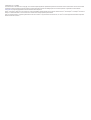 2
2
-
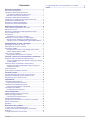 3
3
-
 4
4
-
 5
5
-
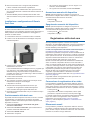 6
6
-
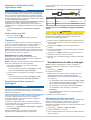 7
7
-
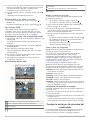 8
8
-
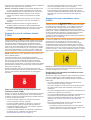 9
9
-
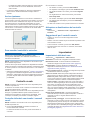 10
10
-
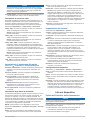 11
11
-
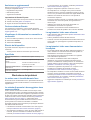 12
12
-
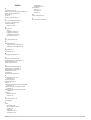 13
13
-
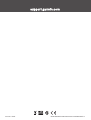 14
14
Garmin Parking Mode Cable Manuale del proprietario
- Tipo
- Manuale del proprietario
Documenti correlati
-
Garmin Dash Cam MINI Manuale del proprietario
-
Garmin Dash Cam 20 Europe Manuale utente
-
Garmin VIRB Elite for Aviation Bundle Manuale utente
-
Garmin dēzlCam™ 785 LMT-S Manuale utente
-
Garmin dēzlCam™ 785 LMT-S Manuale del proprietario
-
Garmin Camper 890 Manuale del proprietario
-
Garmin Dezl LGV1000 Manuale del proprietario
-
Garmin BMW Motorrad Navigator VI Manuale utente
-
Garmin Fleet 790 Product notices